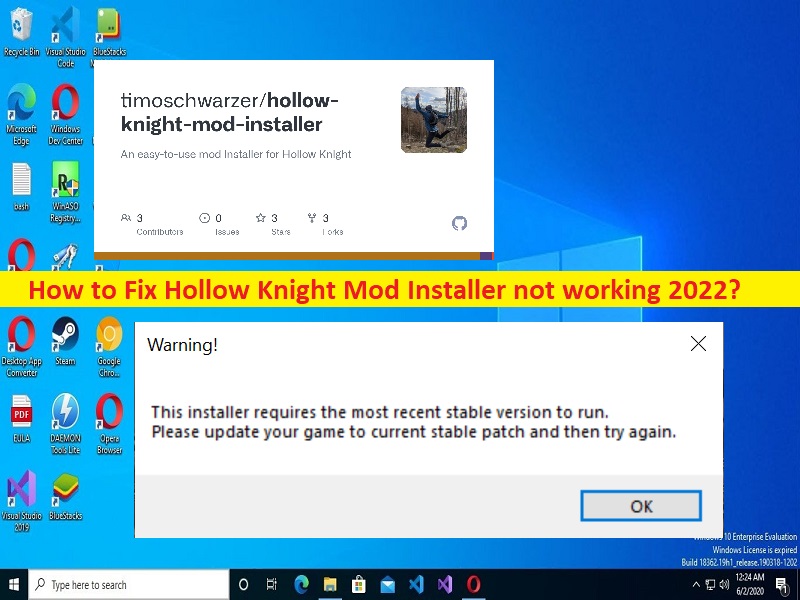
Hollow Knight Modインストーラーが機能しない問題を修正するためのヒント:
この記事では、HollowKnightModインストーラーが2022年に機能しない問題を修正する方法について説明します。問題を解決するための簡単な手順/方法について説明します。議論を始めましょう。
「HollowKnightModインストーラーが2022年に機能しない」:
「HollowKnight」:Hollow Knightは、Team Cherryによって設計、開発、公開されたMetriodvaniaアクションアドベンチャーゲームです。このゲームでは、プレイヤーは自分の起源が不明な無名の戦士であるナイトをコントロールします。 Hollow Knightは、Microsoft Windows OS、macOS、Linux、Nintendo Switch、PlayStation 4、およびXboxOneで使用できます。このゲームでは、プレイヤーは地下世界を探索しながら、昆虫のような、静かな、名前のない騎士を操作します。
ただし、何人かのユーザーは、ModInstallerを使用しようとしたときに、HollowKnightModインストーラーが相続人のWindows10/11コンピューターで機能しないという問題に直面したと報告しました。彼らは、WindowsPCにHollowKnightゲーム用のModをダウンロードしてから、ModInstallerをダウンロードしようとしたが、ModInstaller.exeファイルが開かないか、機能しないことを経験していると説明しました。並べ替えると、何らかの理由でWindowsコンピューターでModInstaller.exeを使用できません。
この問題の背後にある考えられる理由は、インストーラーのehゲームバージョンとの互換性の問題、アーカイブファイルの問題、Hollow Knightゲームバージョンの問題、サードパーティのアンチウイルス/ファイアウォールまたはWindows組み込みのアンチウイルス/ファイアウォールの干渉、信頼できないからダウンロードしたModInstallerである可能性があります。ソース、Hollow Knightのゲームと改造に与えられていない必要な管理者の許可、およびその他の問題。解決策を探しましょう。
2022年に動作しないHollowKnightModインストーラーを修正する方法は?
方法1:「PC修復ツール」で「HollowKnightModインストーラーが機能しない」を修正する
「PC修復ツール」は、BSODエラー、DLLエラー、EXEエラー、プログラム/アプリケーションの問題、コンピューター内のマルウェアまたはウイルス感染、システムファイルまたはレジストリの問題、およびその他のシステムの問題を数回クリックするだけで簡単かつ迅速に見つけて修正する方法です。 。
⇓PC修復ツールを入手
方法2:管理者としてHollowKnightModインストーラーを実行する
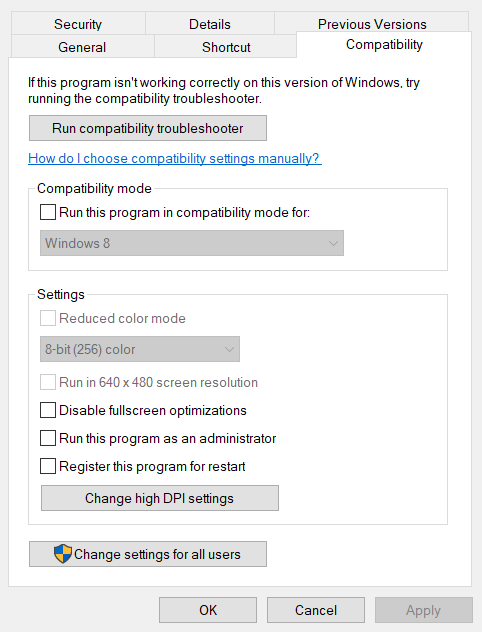
修正するために、HollowKnightModインストーラーに管理者権限を与えることができます。
ステップ1:「HollowKnight Mod Installer」を見つけて右クリックし、「Properties」を選択します
ステップ2:[互換性]タブをクリックし、[このプログラムを管理者として実行する]チェックボックスをオンにしてから、[適用]>[OK]ボタンをクリックして変更を保存します。完了したら、問題が解決したかどうかを確認します。
方法3:達成ファイルを削除する
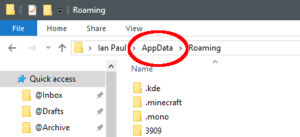
一部のユーザーは、アーカイブファイルを削除すると問題を解決できると報告しました。
ステップ1:Windows PCで[ファイルエクスプローラー]を開き、[C:ドライブ]>[ユーザーファイル]>[ユーザー名(ユーザー名)]に移動します
ステップ2:[AppData]> [Local Low]をクリックし、[TempCherry Folder]、[HollowKnight]の順にクリックします
手順3:「globalsettings.modingapi」という名前のアーカイブファイルを削除してから、Mod Installerの起動を再試行し、問題が解決したかどうかを確認します。
方法4:HollowKnightModインストーラーとHollowKnightゲームバージョンを確認する
この種の問題が発生したくない場合は、HollowKnightModインストーラーがコンピューターにインストールされているHollowKnightゲームバージョンと互換性があることを確認する必要があります。そうでない場合は、機能しないか、ダウンロード後に開くことさえありません。
方法5:ホロウナイトゲームをダウングレードする
一部のユーザーは、HollowKnightゲームバージョンを安定バージョンにダウングレードすると問題を解決できると報告しました。
ステップ1:「SteamClient」を開いて「Library」に移動し、「Hollow Knight」ゲームを見つけて右クリックし、「Properties」を選択します
ステップ2:左側にある[ベータオプション]をクリックし、ダウングレードする[バージョン]をクリックします。 Steamは自動的にゲームをダウングレードし、問題が解決したかどうかを確認します。
方法6:互換性モードでHollowKnightModインストーラーを実行する
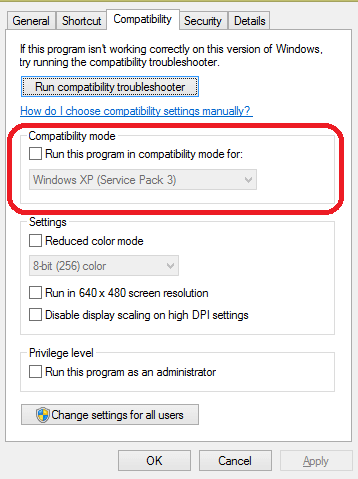
ステップ1:Hollow Knight Modインストーラーを見つけて右クリックし、[プロパティ]を選択します
ステップ2:[互換性]タブをクリックし、[このプログラムを互換性モードで実行する]チェックボックスをオンにして、ドロップダウンからmodと互換性のあるWindowsバージョンを選択し、[適用]>[OK]ボタンをクリックして変更を保存します。完了したら、Hollow Knight Modインストーラーを再起動し、問題が解決したかどうかを確認します。
方法7:HollowKnightModインストーラーを更新する
この問題は、HollowKnightModインストーラーのバージョンに互換性がないために発生する可能性があります。 Hollow Knight Modインストーラーを互換性のある最新バージョンに更新して修正し、完了したら、それが機能するかどうかを確認します。
方法8:信頼できるサイトからHollowKnightModインストーラーをダウンロードする
この問題は、信頼できないソースからHollowKnightModインストーラーをダウンロードした場合にも発生する可能性があります。修正するために、信頼できるソースからHollowKnightModインストーラーをダウンロードできます。
方法9:サードパーティのアンチウイルス/ファイアウォールを無効にする
この問題は、コンピューターにインストールされているサードパーティのアンチウイルス/ファイアウォールの干渉が原因で発生する可能性があります。コンピューターでサードパーティのアンチウイルス/ファイアウォールプログラムを無効にして、修正して機能するかどうかを確認できます。また、修正するために、Windowsに組み込まれているアンチウイルス/ファイアウォールプログラムを無効にすることができます。
結論
この投稿は、HollowKnightModインストーラーが2022年に機能しない問題をいくつかの簡単な方法で修正する方法に役立つと確信しています。あなたはそうするために私たちの指示を読んで従うことができます。それで全部です。提案や質問がある場合は、下のコメントボックスに書き込んでください。